Dezavantaje: uneori se blochează din cauza supraîncărcărilor
II. INSTRUCȚIUNI STEP-BY-STEP
III. EXEMPLU DE CAZARE A DATELOR
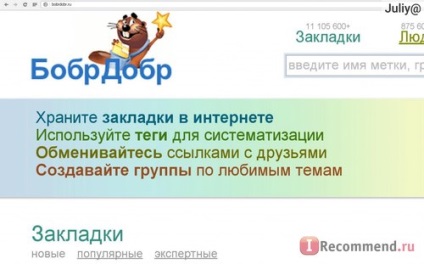
De asemenea, a rezolvat, pentru dvs. va fi util să învățați despre asta!
Feedbackul, pentru comoditate, este scris sub forma unor pași. În capturile de ecran veți vedea numere și săgeți roz. pe care am pus-o acolo. Cifrele sunt pașii care trebuie luați.
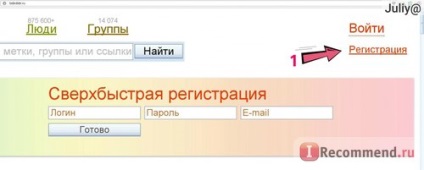
În pagina principală din dreapta, veți vedea cuvântul "Înregistrare".
Faceți clic pe el.
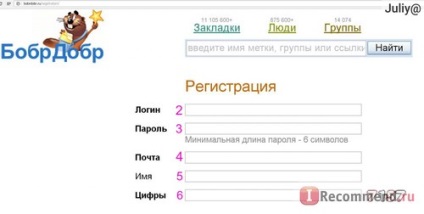
Înainte de noi există o fereastră care trebuie umplută.
2 - Conectați-vă (introduceți numai în limba engleză).
6 - Captcha (testul computerului, în acest caz numerele care trebuie repetate, servește pentru a determina dacă sunteți o persoană sau un computer).
Adăugarea unui nou marcaj
După înregistrarea cu succes, avem o pagină personală (login-ul dvs. se va afla în colțul din dreapta sus), în care vom începe să lucrăm.
Mai întâi, adăugați primul dvs. marcaj.
7 - Adăugați primul meu marcaj (faceți clic pe acest buton).

Windows pentru introducerea datelor de revocare
Înainte de noi apare o fereastră în care începem să introducem date despre revizuirea noastră.
Facem urmatorii pasi:
10 - introduceți numele recenziei noastre. Numele trebuie să corespundă temei revizuirii, acest lucru este foarte important! Procedând astfel, urmați numerele din partea dreaptă a blocului. Acestea arată câte caractere mai puteți intra. Asemenea figuri sunt încă acolo.
11 - cuvinte cheie în acest subiect. Alegeți cu atenție cuvintele cheie, deoarece sunt utilizate de motoarele de căutare, atunci când răspund la cererile utilizatorilor de internet.
12 - o scurtă descriere a ceea ce este în discuție în revizuirea însăși. O scurtă propoziție care reflectă esența feedbackului dvs. Încercați să utilizați cât mai multe simboluri posibil.
13 - salvate în schițe (bifați dacă nu aveți încă un feedback în această etapă sau nu este momentul să marcați-l încă).
14 - salvați și publicați marcajul nostru. Acum, site-ul BobrDobr va trimite vizitatorii la Internet și site-ul în sine BobrDobr pe pagina dvs. de feedback.
Sistemul uneori eșuează. Vă recomandăm tot ce ați tipărit în același timp pentru a salva în Word. În cazul unor probleme, copiați deja textul introdus și reintroduceți-l după un timp.
III. EXEMPLU DE CAZARE A DATELOR
Dau un exemplu bazat pe două dintre răspunsurile mele.
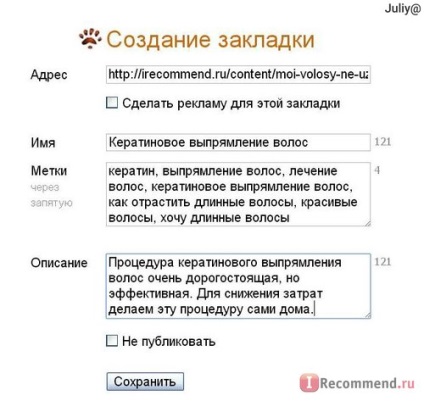
Ferestre umplute cu date despre keratină
După ce am introdus toate datele despre el (în Word au copiat) și apăsat butonul de salvare, marcajul este publicat. Această filă este deja afișată pe pagina mea. Acesta este genul pe care îl are.
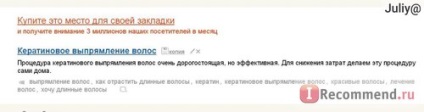
Afișarea primului marcaj
Și în dreapta în cutie, îmi văd etichetele. care au fost deja încărcate în baza de date a BobrDobr.
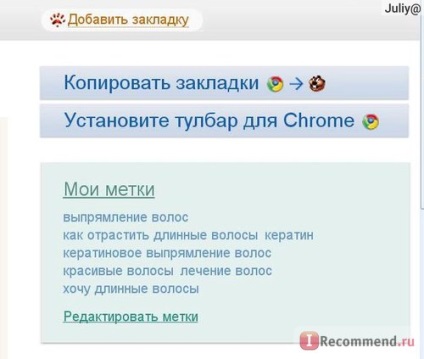
BeaverDobre îmi afișează etichetele
În mod similar, repet această procedură pentru următorul meu review despre dansul în sala de bal.
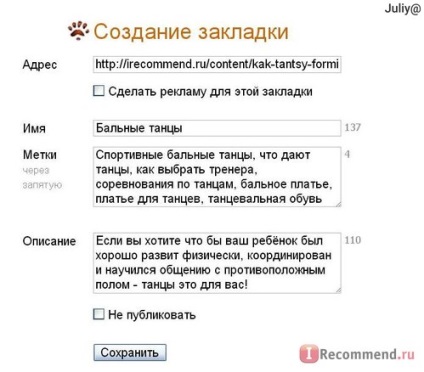
Ferestre umplute cu date despre dansul în sala de bal
Am salvat următoarea filă - această fereastră apare în fața noastră.
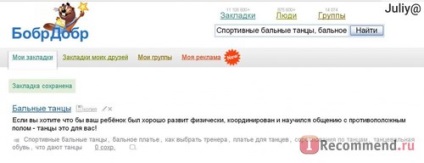
După aceasta, vedem pe pagina personală deja două marcaje pentru două recenzii diferite. Și astfel putem introduce date despre fiecare dintre dvs. de feedback.
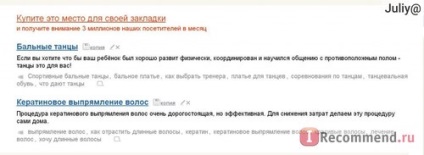
Cum se afișează toate marcajele introduse
Acest serviciu ajută la extinderea gamei de cuvinte cheie pentru a căuta feedback-ul dvs., îl arată utilizatorilor site-ului BobrDobr.
Un site similar pentru plasarea legăturilor externe Memori.Qip.ru
De asemenea, lucrez la extrasele mele din programul Excel.
Articole similare
-
Universitatea de Inovație din Moscova отзывы - вузы - site о отзывов оссии
-
Spot g (spot-ji) cumpara, recenzii, preturi, manuale, site-ul oficial
-
Unguri - companie nsp ukraine, catalog de produse - recenzii clienți - site convenabil - scăzut
Trimiteți-le prietenilor: